Manual do Usuário do macOS
- Conheça o macOS
-
- Conecte-se à Internet
- Navegue na web
- Ajuste o volume
- Faça uma captura ou gravação de tela
- Visualize e edite arquivos com a Visualização Rápida
- Tome uma Nota Rápida
- Configure o Tempo de Uso para você mesmo
- Configure um Foco para manter-se concentrado
- Edite fotos e vídeos no app Fotos
- Use a Pesquisa Visual em fotos
- Obtenha itinerários no app Mapas
- Crie uma gravação no Gravador
- Use gestos do trackpad e do mouse
- Use a Touch Bar
- Utilize o Touch ID
- Use atalhos de teclado
- Atualize o macOS
-
- Altere as Preferências do Sistema
- Altere a imagem da mesa
- Utilize um protetor de tela
- Adicione seu e-mail e outras contas
- Use o app Atalhos para automatizar tarefas
- Crie um Memoji no app Mensagens
- Altere a sua imagem ou de outras pessoas em apps
- Altere o idioma do sistema
- Facilite a visualização do que está na tela
-
- Crie e trabalhe com documentos
- Abra documentos
- Use o ditado
- Marque arquivos
- Combine arquivos em um PDF
- Imprimir documentos
- Organize a mesa com conjuntos
- Organize arquivos usando pastas
- Marque arquivos e pastas
- Envie e‑mails
- Use o Texto ao Vivo para interagir com o texto em uma foto
- Faça um backup dos arquivos
- Restaure arquivos
-
- O que é Compartilhamento Familiar?
- Configure o Compartilhamento Familiar
- Configure outros usuários no Mac
- Configure o Tempo de Uso para uma criança
- Compartilhe compras com a sua família
- Faça uma ligação do FaceTime
- Use o SharePlay para assistir e ouvir com outras pessoas
- Envie mensagens de texto
- Compartilhe um calendário com a sua família
- Descubra o que as pessoas compartilharam com você
- Busque seus familiares e amigos
- Jogue jogos com seus amigos
-
- Use o Continuidade para trabalhar com dispositivos Apple
- Reproduza áudio e vídeo com o AirPlay
- Use um teclado e um mouse ou trackpad em diferentes dispositivos
- Use seu iPad como uma segunda tela
- Passe tarefas entre dispositivos
- Insira fotos e documentos do iPhone ou iPad
- Insira desenhos do iPhone ou iPad
- Copie e cole entre dispositivos
- Use o Apple Watch para desbloquear o Mac
- Faça e receba ligações telefônicas no Mac
- Envie arquivos entre dispositivos usando o AirDrop
- Sincronize músicas, livros e muito mais entre dispositivos
-
- Gerencie cookies e outros dados de sites no Safari
- Use a Navegação Privada no Safari
- Visualize relatórios de privacidade no Safari
- Entenda senhas
- Redefina a senha de início de sessão do Mac
- Crie e preencha automaticamente senhas fortes
- Mantenha o seu ID Apple seguro
- Configure o Mac para protegê-lo
- Use a Proteção de Privacidade do Mail
- Guarde a sua privacidade
- Pague com o Apple Pay no Safari
- Use o recurso Iniciar Sessão com a Apple para apps e sites
- Proteja o seu Mac de malware
- Controle o acesso à câmera
- Encontre um dispositivo perdido
-
- Altere o brilho do monitor
- Conecte um teclado, mouse ou trackpad sem fio
- Conecte outros dispositivos sem fio
- Conecte um monitor, uma TV ou um projetor
- Adicione uma Impressora
- Use a câmera integrada
- Use os AirPods com o Mac
- Economize energia no Mac
- Otimize o espaço de armazenamento
- Grave CDs e DVDs
- Controle acessórios na casa
- Execute o Windows no Mac
- Recursos para o Mac
- Recursos para seus dispositivos Apple
- Copyright

Combine arquivos em um PDF no Mac
Você pode combinar rapidamente vários arquivos em um PDF direto da mesa ou uma janela do Finder.
No Mac, clique no ícone do Finder
 no Dock para abrir uma janela do Finder.
no Dock para abrir uma janela do Finder.Selecione os arquivos que quer combinar em um PDF.
Ou então selecione os arquivos na mesa.
Nota: os arquivos aparecem no PDF na mesma ordem em que você os selecionar.
Controle + clique nos arquivos selecionados e escolha Ações Rápidas > Criar PDF.
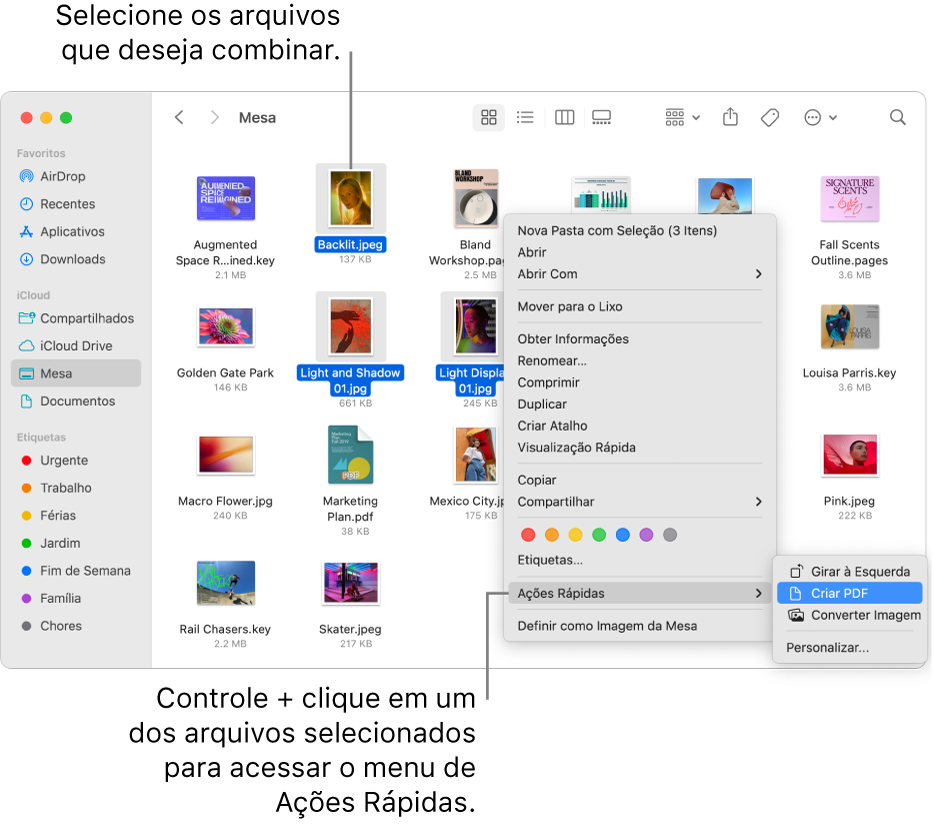
O arquivo é criado automaticamente com um nome semelhante ao do primeiro arquivo selecionado.
Dica: você também pode selecionar os arquivos no Finder e usar o botão Criar PDF no painel de Pré-visualização de uma janela do Finder. Caso não veja o painel de Pré-visualização à direita, escolha Visualizar > Mostrar Pré-visualização.
Para obter informações sobre como editar o PDF depois de ser criado, consulte o Manual de Usuário do Pré-Visualização.
